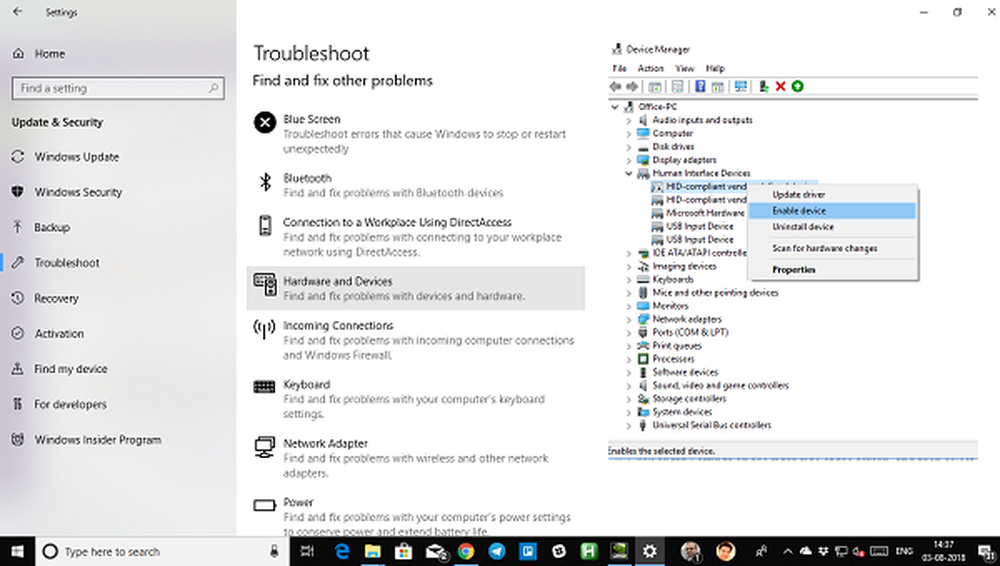Versteckte Dateien und Ordner fehlen oder funktionieren in Windows 10/8/7 nicht
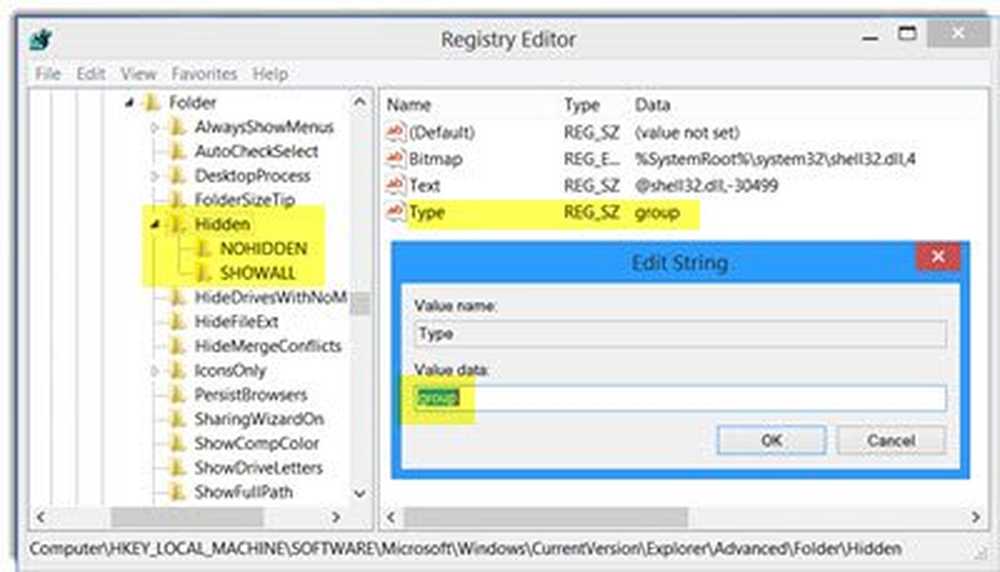
Wir wissen, dass das Windows-Betriebssystem einige Dateien und noch andere Systemdateien und Ordner enthält, die standardmäßig ausgeblendet sind. Diese werden ausgeblendet, damit der Endbenutzer nicht zufällig seinen Inhalt löscht oder modifiziert, da er für das ordnungsgemäße Funktionieren des Systems erforderlich ist. Es kann jedoch vorkommen, dass Sie diese versteckten Dateien und Ordner anzeigen müssen.
Um diese ausgeblendeten Dateien und Ordner anzuzeigen, geben Sie in früheren Versionen von Windows 10 oder Ordneroptionen I File Explorer-Optionen ein, und starten Sie die Suche. Überprüfen Sie auf der Registerkarte Ansicht die Option Versteckte Dateien, Ordner und Laufwerke Kontrollkästchen. Wenn Sie auch die vom System geschützten versteckten Dateien und Ordner anzeigen möchten, deaktivieren Sie das Kontrollkästchen Geschützte Betriebssystemdateien ausblenden Möglichkeit.

Klicken Sie auf Übernehmen und beenden Sie das Programm. Die versteckten Dateien und Ordner sind jetzt sichtbar.
Option zum Anzeigen versteckter Dateien und Ordner fehlt
Wenn Sie das in Ihrem Windows finden, öffnen Sie Ihre Datei-Explorer-Optionen zuvor genannten Ordneroptionen, über Windows Explorer> Organisieren> Ordner- und Suchoptionen> Ordneroptionen> Ansicht> Erweiterte Einstellungen Die Option Ausgeblendete Dateien, Ordner und Laufwerke anzeigen fehlt, dann ist hier ein Registry-Hack, den Sie ausprobieren können, um ihn zu aktivieren.
Erstellen Sie zuerst einen Systemwiederherstellungspunkt. Geben Sie dann regedit in das Windows-Suchfeld ein und drücken Sie die Eingabetaste. Navigieren Sie zu folgendem Schlüssel:
HKEY_LOCAL_MACHINE \ SOFTWARE \ Microsoft \ Windows \ CurrentVersion \ Explorer \ Advanced \ Folder \ Verborgen
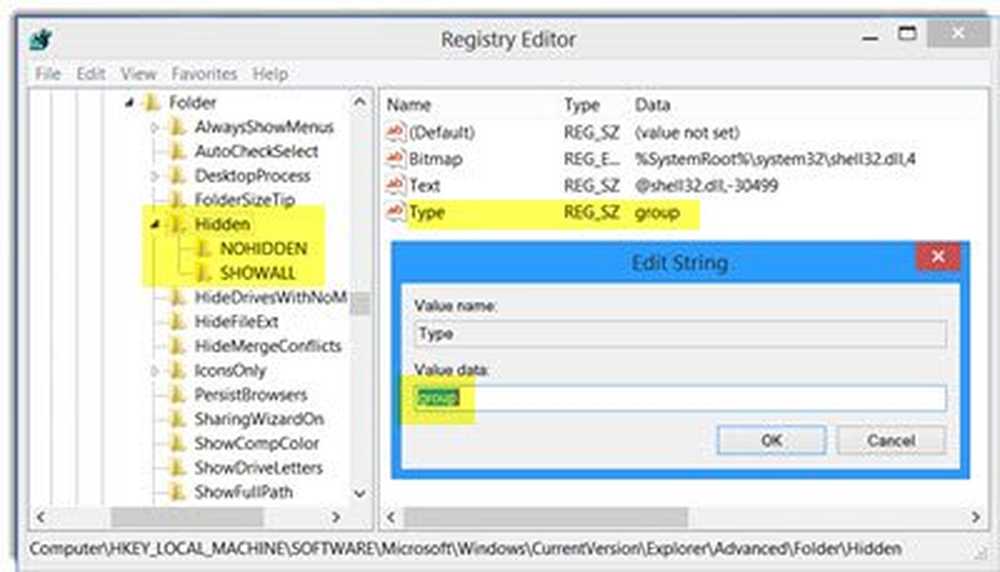
Klicken Sie im rechten Bereich mit der rechten Maustaste auf Art und wählen Sie Ändern. Ändern Sie hier Wertdaten inGruppe”Ohne die Anführungszeichen.
Klicken Sie auf OK> Beenden.
Hoffe das hilft. Wenn das nicht hilft, dann Windows 10 / 8.1 Benutzer können dieses Registrierungs-Update herunterladen und anwenden. Alternativ können Benutzer von Windows 7, Windows Vista unser FixWin für Freeware verwenden, um dieses Problem zu beheben. Sie finden das Update unter dem Abschnitt Explorer.